Que faire si la lecture YouTube HTML5 échoue
Solution à l'échec de la lecture YouTube HTML5 : 1. Ouvrez YouTube, recherchez la vidéo et cliquez sur Partager dans le coin inférieur droit de la vidéo ; 2. Sélectionnez Intégrer ; 3. Supprimez la largeur et la hauteur dans la balise iframe ; un élément parent de l'iframe. Définissez simplement un pourcentage auquel la vidéo remplit l'écran.

L'environnement d'exploitation de ce tutoriel : système Windows 10, version HTML5, ordinateur DELL G3
Que dois-je faire si la lecture YouTube html5 échoue ?
Insérer une vidéo Youtube en HTML
Vous devez insérer une vidéo YouTube dans la page Web directement en utilisant la balise
Méthode :
Ouvrez YouTube, recherchez la vidéo et cliquez sur Partager dans le coin inférieur droit de la vidéo.
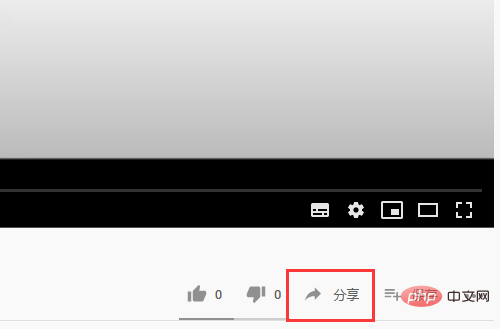
Choisissez d'intégrer et vous obtiendrez le code suivant :
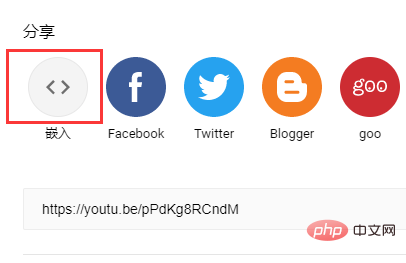
<iframe width="560" height="315" src="https://www.youtube.com/embed" frameborder="0" allow="accelerometer; autoplay; encrypted-media; gyroscope; picture-in-picture" allowfullscreen></iframe>
Il s'agit d'une chaîne de contenu de balise iframe, mais ce code est placé directement dans le fichier d'échange et ne peut pas être débogué et adapté Bien.
Parce que la largeur et la hauteur sont fixes et ne peuvent pas être ajustées.
Solution :
Supprimez la largeur et la hauteur dans la balise iframe, afin que la vidéo directement obtenue soit compressée, ajoutez donc un élément parent à l'iframe
<div class="youtube">
<iframe width="100%" class="elementor-video-iframe" src="https://www.youtube.com/embed" frameborder="0" allow="accelerometer; autoplay; encrypted-media; gyroscope; picture-in-picture" allowfullscreen> </iframe></div>Définissez la balise iframe en absolu positionnement, définissez la largeur et la hauteur à 100 % et positionnez l'élément parent de manière relative. Utilisez padding-bottom:% pour définir un pourcentage qui permet à la vidéo de remplir l'écran (peut être ajusté par vous-même)
.youtube{padding-bottom: 57%;position: relative;}.elementor-video-iframe{max-width: 100%;width: 100%;border: none;position: absolute;height: 100%;}Dans ce cas. De cette façon, vous pouvez obtenir une vidéo adaptative, les styles CSS peuvent également être ajoutés vous-même.
Apprentissage recommandé : "Tutoriel vidéo HTML"
Ce qui précède est le contenu détaillé de. pour plus d'informations, suivez d'autres articles connexes sur le site Web de PHP en chinois!

Outils d'IA chauds

Undresser.AI Undress
Application basée sur l'IA pour créer des photos de nu réalistes

AI Clothes Remover
Outil d'IA en ligne pour supprimer les vêtements des photos.

Undress AI Tool
Images de déshabillage gratuites

Clothoff.io
Dissolvant de vêtements AI

AI Hentai Generator
Générez AI Hentai gratuitement.

Article chaud

Outils chauds

Bloc-notes++7.3.1
Éditeur de code facile à utiliser et gratuit

SublimeText3 version chinoise
Version chinoise, très simple à utiliser

Envoyer Studio 13.0.1
Puissant environnement de développement intégré PHP

Dreamweaver CS6
Outils de développement Web visuel

SublimeText3 version Mac
Logiciel d'édition de code au niveau de Dieu (SublimeText3)
 Bordure de tableau en HTML
Sep 04, 2024 pm 04:49 PM
Bordure de tableau en HTML
Sep 04, 2024 pm 04:49 PM
Guide de la bordure de tableau en HTML. Nous discutons ici de plusieurs façons de définir une bordure de tableau avec des exemples de bordure de tableau en HTML.
 Marge gauche HTML
Sep 04, 2024 pm 04:48 PM
Marge gauche HTML
Sep 04, 2024 pm 04:48 PM
Guide de la marge HTML gauche. Nous discutons ici d'un bref aperçu de la marge gauche HTML et de ses exemples ainsi que de son implémentation de code.
 Tableau imbriqué en HTML
Sep 04, 2024 pm 04:49 PM
Tableau imbriqué en HTML
Sep 04, 2024 pm 04:49 PM
Ceci est un guide des tableaux imbriqués en HTML. Nous discutons ici de la façon de créer un tableau dans le tableau ainsi que des exemples respectifs.
 Disposition du tableau HTML
Sep 04, 2024 pm 04:54 PM
Disposition du tableau HTML
Sep 04, 2024 pm 04:54 PM
Guide de mise en page des tableaux HTML. Nous discutons ici des valeurs de la mise en page des tableaux HTML ainsi que des exemples et des résultats en détail.
 Espace réservé d'entrée HTML
Sep 04, 2024 pm 04:54 PM
Espace réservé d'entrée HTML
Sep 04, 2024 pm 04:54 PM
Guide de l'espace réservé de saisie HTML. Nous discutons ici des exemples d'espace réservé d'entrée HTML ainsi que des codes et des sorties.
 Liste ordonnée HTML
Sep 04, 2024 pm 04:43 PM
Liste ordonnée HTML
Sep 04, 2024 pm 04:43 PM
Guide de la liste ordonnée HTML. Ici, nous discutons également de l'introduction de la liste et des types HTML ordonnés ainsi que de leur exemple respectivement.
 Déplacer du texte en HTML
Sep 04, 2024 pm 04:45 PM
Déplacer du texte en HTML
Sep 04, 2024 pm 04:45 PM
Guide pour déplacer du texte en HTML. Nous discutons ici d'une introduction, du fonctionnement des balises de sélection avec la syntaxe et des exemples à implémenter.
 Bouton HTML onclick
Sep 04, 2024 pm 04:49 PM
Bouton HTML onclick
Sep 04, 2024 pm 04:49 PM
Guide du bouton HTML onclick. Nous discutons ici de leur introduction, de leur fonctionnement, des exemples et de l'événement onclick dans divers événements respectivement.






